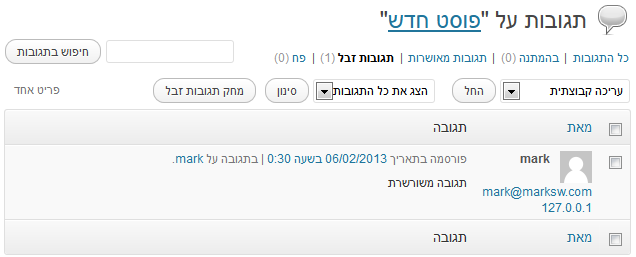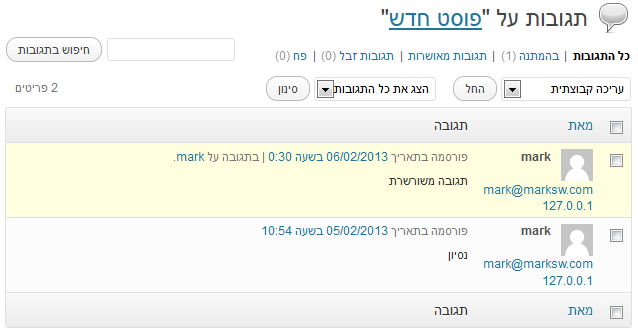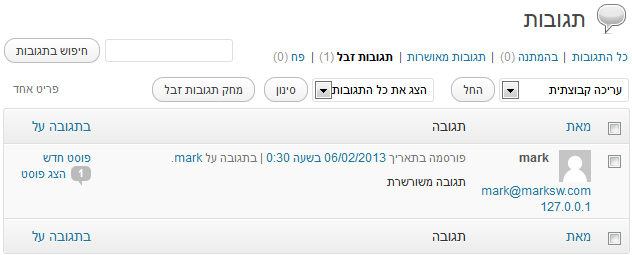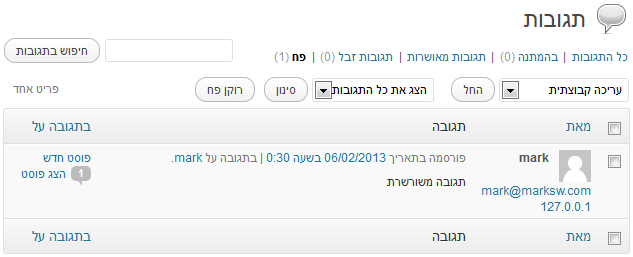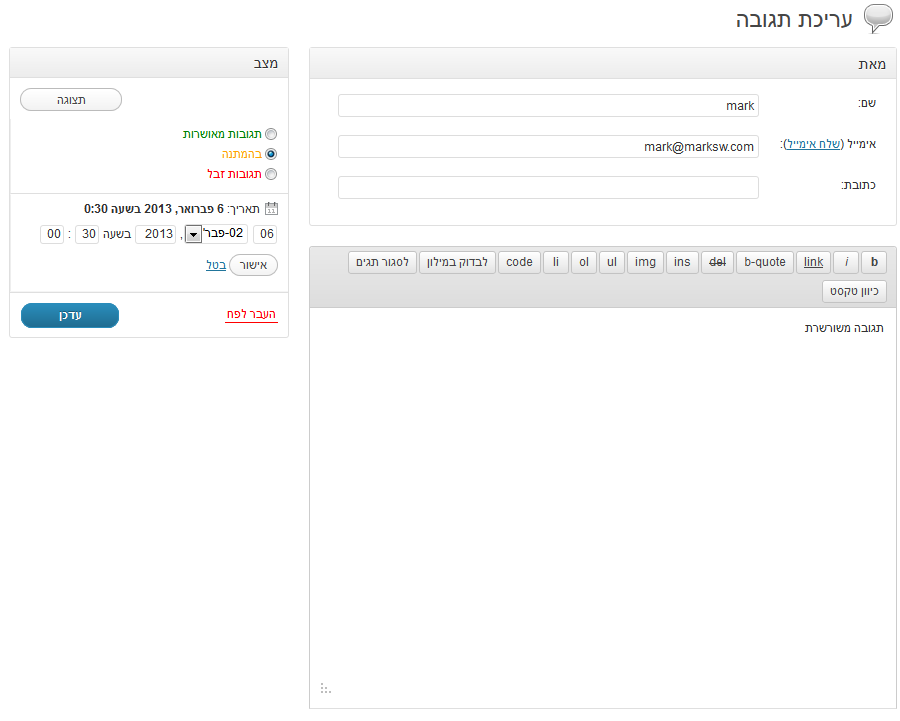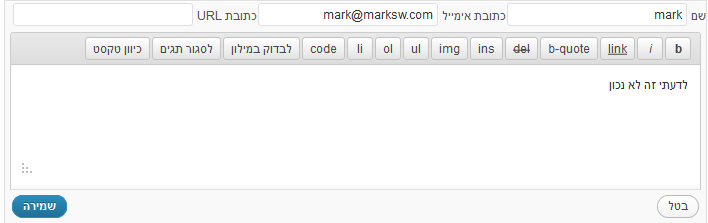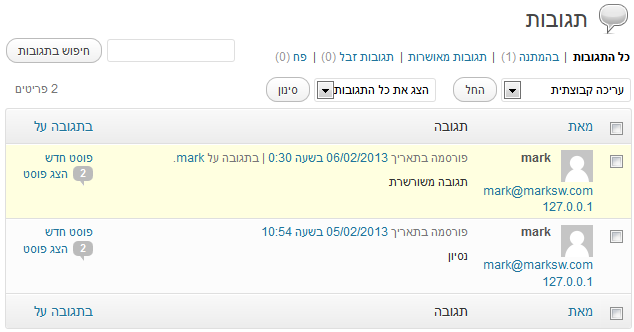לדף ניהול פח התגובות לתוכן מסוים ניתן להגיע דרך דף ניהול התגובות של התוכן . זהו דף טבלאי בעיקרו בו ניתן לראות את התגובות שסומנו כתגובות זבל, לסמן אותן כלגיטימיות או למחוק אותן.
משתמשים עם הרשאות ניהול תוכן מוגבלות כמו כותבים ותורמים יוכלו לנהל תגובות מתוך הדף הזה רק אם יש לו הרשאות עריכה לתוכן.
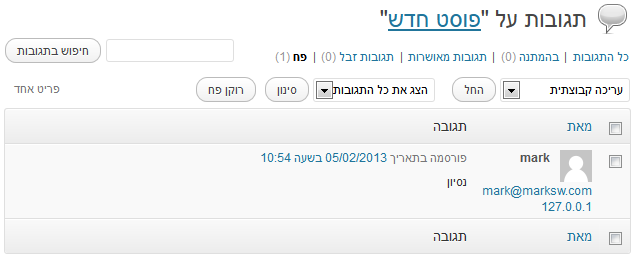
אפשרויות התצוגה
הצג על המסך
- מאת – אם מסומן, מופיע בטבלה עמודת "מאת"
- "מספר" הערות – מספר התגובות המרבי שיוצג בדף אחד. להקלקה על כפתור ה"החל" תשנה את התצוגה כך שתתאים למספר
עמודות בטבלה
- מאת – שם כותב התגובה, כתובת האימייל שלו, הכתובת אליה התגובה אליה השם יקשר בזמן הצגת התגובה וכתובת הIP ממנה נשלחה התגובה
- תגובה – התוכן של התגובה, זמן הפרסום שלה והתגובה לה היא מגיבה אם יש כזו (כקישור להצגת התגובה)
תגובות שלא מוצגות באתר יובלטו על ידי שימוש ברקע צהוב
חיפוש
החיפוש מתבצע תוכן התגובות, שם הכותב וכתובת הIP ממנו התגובה נשלחה
סינון
קישורים מעל הטבלה מאפשרים בצוע סינון לפי סטטוס התגובה, האם היא מוצגת (מאושרת) או לא, או להגיע לניהול תגובות הזבל. הקלקה על אחד מקישורים אלו יעביר לדף ניהול התגובות לתוכן המתאים
האם התגובה התקבלה כתגובה רגילה או פינגים
עריכה קבוצתית
הפעולה הקבוצתיות האפשריות הן:
- שיחזור – כל תגובות המסומנות יוצאו מהפח. הן יוצגו רק אם היו מאושרות להצגה לפני שנשלחו לפח
- מחיקה – כל תגובות המסומנות ימחקו באופן בלתי הפיך
פעולות שמוצגות כשעוברים עם עכבר על שורה של עמוד
- שיחזור – התגובה המסומנת תוצא מהפח. היא תוצג רק אם היתה מאושרת להצגה לפני שנשלחה לפח
- מחיקה – התגובה תימחק באופן בלתי הפיך
פעולות נוספות
הקלקה על כפתור "רוקן פח" ימחק את כל התגובות בפח (גם אלו שלא שייכות לתוכן) באופן בלתי הפיך.